Notes de Version d'Ubuntu MATE 19.10
Ubuntu MATE 19.10 est un grand pas en avant par rapport à Ubuntu MATE 18.04 et 19.04. Le thème de cette version est d’adresser autant de “coupures de papier” que possible. Toute nouvelle fonctionnalité d’Ubuntu MATE 19.10 a été ajoutée pour corriger des bugs ou une pauvre expérience utilisateur. Bien des coupures de papier de longue date sont enfin résolues. Faites-vous une tasse de thé ☕ et prenez une part de gâteau 🍰 avant de lire pour découvrir ce sur quoi nous avons travaillé durant ces 25 dernières semaines.
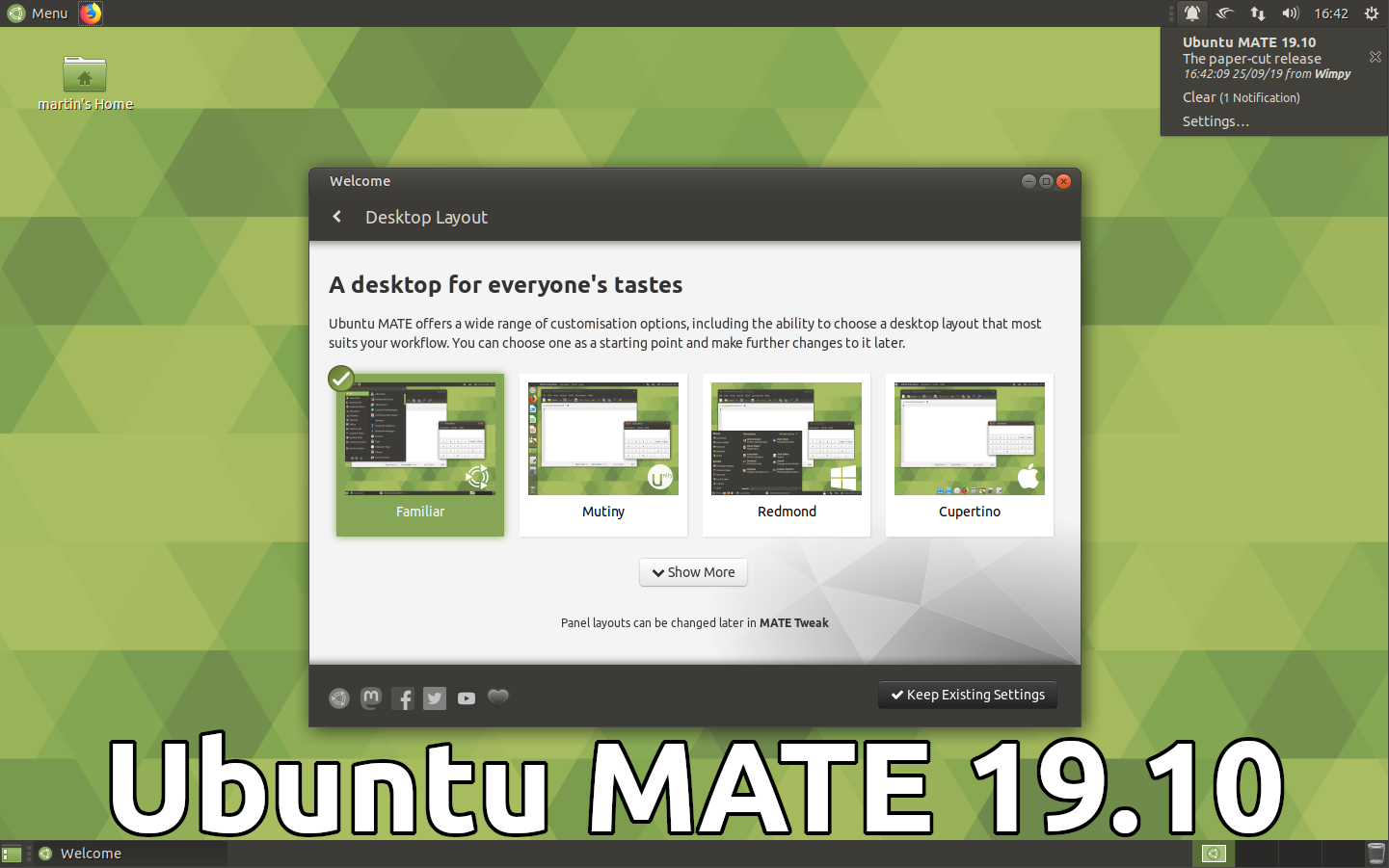 Harder, Better, Faster, Stronger
Harder, Better, Faster, Stronger
Ubuntu MATE 19.10 - La version des coupures 🔪 de papier 🧻
Je n’ai pas été complètement satisfait 😞 de la qualité des versions récentes d’Ubuntu MATE. Toutes les choses importantes fonctionnent mais il y a eu des petits problèmes qui en soi ne provoqueraient pas la rupture d’un accord mais qui, ajoutés les uns autres, sont frustrants 😠 et gâchent l’expérience. Je me suis concentré sur la résolution de ces problèmes durant le cycle de développement de 19.10 et vous verrez que toutes les fonctionnalités d’Ubuntu MATE 19.10 règlent une de ces coupures de papier. Nous avons achevé ceci en élargissant considérablement notre équipe AQ et Ubuntu MATE 19.10 a été soumis à des tests hebdomadaires tout au long de ce cycle. Je ne pourrais jamais remercier assez notre équipe AQ pour avoir souligné ces problèmes qui nécessitaient notre attention.
La plupart des efforts relatifs aux coupures de papier ont été concentrés sur le gestionnaire de fenêtre, les tableaux de bord et les indicateurs** comme ces éléments sont les points de contact de l’environnement de bureau avec lesquels les utilisateurs interagissent.
Bureau MATE 1.22.2
En amont, le Bureau MATE est récemment sorti en version 1.22.2. Toutes les mises à jour sont présentes dans Ubuntu MATE 19.10 et en outre, j’ai sélectionné soigneusement 🍒 un bon nombre de correctifs provenant des clichés instantanés de développement du Bureau MATE. Au total, 67 correctifs supplémentaires ont été appliqués aux paquets du Bureau MATE dans Ubuntu MATE 19.10 pour affiner cette version avant le jour de son lancement 🚀Inclus dans ces patchs, il y a les correctifs pour verrouiller l’écran en continuant à partir de la suspension. L’ajout d’une extension d’information de média au gestionnaire de fichiers, des améliorations des performances pour le gestionnaire de fenêtres et la possibilité de basculer entre les écrans externesen utilisant Super + P. Tout ce travail a aussi été soumis à Debian.
Depuis la beta finale nous avons travaillé sur les choses suivantes:
- Ajouté l’option d’installation expérimentale ZFS 🗄.
- Corrigé le rendu des contrôles des fenêtres sur écrans HiDPI 🔍.
- Corrigé les tailles d’icônes irrégulières 📏 dans le Centre de Contrôle MATE et permis leur bon rendu sur écrans HiDPI.
- Corrigé les extensions de Caja 📂qui ne répondaient pas.
- Corrigé
mate-power-manager🔌 afin qu’il utilise upower-glibget_devices2(). - Corrigé les greffons de Pluma🗒 qui ne répondaient pas.
- Corrigé un plantage💣 dans l’applet Dock MATE lié à une erreur d’Attribut dans
adjust_minimise_pos(). - Corrigé une temporisation ⏱ de
gnome-keyringdansmate-session-manager. - Corrigé les mises à jour de Codec 🎞 dans la Boutique de Logiciels.
- Mis à jour le Menu Avancé MATE ⚙ pour qu’il utilise l’icône
start-here, que tous les menus soient cohérents. - Mis à jour le Guide Ubuntu MATE ❓
- Mis à jour le Diaporama d’Ubiquity 🎭
Améliorations du Gestionnaire de Fenêtres
Marco est le Gestionnaire de Fenêtres pour le Bureau MATE et dans Ubuntu MATE 19.10 il apporte un certain nombre de nouvelles fonctionnalités et correctifs.
La prise en charge de XPresent est proprement corrigée, ce qui signifie que les déchirures d’écran appartiennent dorénavant au passé et les coins invisibles des fenêtres sont enfin là !
Les coins invisibles des fenêtres
permettent aux fenêtres d’êtres facilement redimensionnées ![]() sans avoir à
accrocher leurs coins avec précision. Améliorations du rendu HiDPI corrige un
certain nombre de problèmes de rendu qui étaient présent dans plusieurs thèmes et composants.
Plus particulièrement, les contrôles des fenêtres sont dorénavant au courant de la présence du HiDPI.
sans avoir à
accrocher leurs coins avec précision. Améliorations du rendu HiDPI corrige un
certain nombre de problèmes de rendu qui étaient présent dans plusieurs thèmes et composants.
Plus particulièrement, les contrôles des fenêtres sont dorénavant au courant de la présence du HiDPI.
| Avant 😢 | Après 😀 |
|---|---|
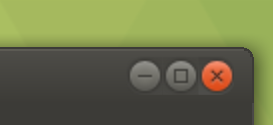 |
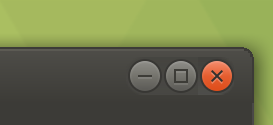 |
La navigation avec Alt+Tab permet de traverser le changeur d’applications par le clavier et la souris. Nous avons aussi nettoyé les contrôles de fenêtres en supprimant le bouton de menu. Le menu est toujours disponible soit en effectuant un clic droit sur la barre de titre de la fenêtre, soit en appuyant sur Alt + Espace.
Compiz & Compton
La raison pour laquelle nous livrions Compton et Compiz dans Ubuntu MATE était pour offrir une solution aux déchirures d’écran et améliorer les performances dans les jeux. Compiz possède les bordures de fenêtres invisibles et une excellente loupe adaptée aux malvoyants. Toutefois, maintenant que…
- Magnus (voir ci-dessous) permet le grossissement sur l’écran
- Marco prend en charge les coins de fenêtres invisibles
- Marco a amélioré le comportement de Alt+Tab
- Marco ne souffre plus de déchirures d’écran
- Les performances de Marco au niveau des trames dans les jeux ont été encore améliorées.
- Utiliser Compton et Compiz avec le bureau MATE ajoutent d’autres bugs et problèmes d’intégration.
…il est temps de supprimer Compiz et Compton de l’installation par défaut d’Ubuntu MATE. Les raisons fondamentales pour les inclure n’existent plus.
Si vous adorez 😍 Compiz, il peut être installé en ouvrant un terminal et en exécutant la commande suivante:
sudo apt install compiz compiz-core compiz-mate compiz-plugins compiz-plugins-default
Avoir un seul Gestionnaire de Fenêtres signifie que nous pouvons apporter rapidement de nouvelles fonctionnalités et limiter l’effort de développement. Ce qui nous amène à…
Nouveaux Raccourcis Clavier
Les raccourcis clavier pour la division des fenêtres ne fonctionnaient que sur les claviers complets ![]() avec un pavé numérique à 10 touches. Peu d’ordinateurs portables
avec un pavé numérique à 10 touches. Peu d’ordinateurs portables ![]() possèdent un tel pavé numérique
et certains claviers n’en possèdent également pas. Il y a des raccourcis clavier bien connus
des autres plateformes qui n’étaient pas reconnus dans Ubuntu MATE. Nous avons
donc réfléchi :think: et sommes arrivés avec ceci:
possèdent un tel pavé numérique
et certains claviers n’en possèdent également pas. Il y a des raccourcis clavier bien connus
des autres plateformes qui n’étaient pas reconnus dans Ubuntu MATE. Nous avons
donc réfléchi :think: et sommes arrivés avec ceci:
- Maximiser la Fenêtre: Super + Up
- Restaurer la Fenêtre:Super</kbd> + Down
- Plaquer la Fenêtre à droite: Super + Right
- Plaquer la Fenêtre à gauche: Super + Left
- Centrer la Fenêtre: Alt + Super + c
- Plaquer la Fenêtre dans le coin supérieur droit: Alt + Super + Right
- Plaquer la Fenêtre dans le coin supérieur gauche: Alt + Super + Left
- Plaquer la Fenêtre dans le coin inférieur gauche: Shift + Alt + Super + Right
- Plaquer la Fenêtre dans le coin inférieur gauche:Shift + Alt + Super + Left
- Masquer la Fenêtre: Control + Alt + s
Je suis heureux 😀 de ces raccourcis clavier car il est dorénavant possible de plaquer une fenêtre dans tous les coins de l’écran 📐 en utilisant n’importe quel format de clavier.
Nous avons mis à jour les raccourcis du lanceur d’applications, certains étaient là depuis un bon bout de temps dans Ubuntu MATE:
- Basculer entre les écrans externes: Super + P
- Verrouiller l’écran: Super + L
- Capture d’écran d’un rectangle: Maj + ImprEcr
- Ouvrir le Gestionnaire de Fichiers: Super + e
- Ouvrir le Terminal: Super + T
- Ouvrir le Centre de Contrôle: Super + I
- Ouvrir la Recherche : Super + S
- Ouvrir le Gestionnaire de Tâches: Ctrl + Maj + Échap
- Ouvrir les Informations Système: Super + Pause
Les raccourcis clavier complémentent des alternatives existantes bien établies. Donc, si Ctrl + Alt + t (Terminal) et Ctrl + Alt + L (Verrouillage de l’écran) sont enregistrés dans votre mémoire 🧠 musculaire 💪 ils seront toujours disponibles. Vous pouvez retrouver tous les raccourcis clavier dans la section Démarrer d’Ubuntu MATE Bienvenue.
Améliorations du Tableau de Bord & des Indicateurs
C’est là que de nombreux efforts ont été investis. Décomposons donc ceci.
Menu Brisk et l’Applet Dock MATE
Le Menu Brisk se situe dans l’organisation Solus sur GitHub , mais il n’y a pas eu de nouvelle version depuis deux ans. Le Projet Solus m’a donné un accès administrateur 🔱 au dépôt du Menu Brisk et j’ai préparé une nouvelle version. Grâce aux efforts de quelques contributeurs d’Ubuntu MATE, quelques correctifs de bugs 🐞 ont été réalisés, qui résolvent notamment les plantages fréquents: dans le Menu Brisk et empêchent l’apparition permanente d’une barre de déroulement dans la colonne catégorie du menu, font taire les sons qui vous tiraient dessus quand vous survoliez les entrées de menu.
Le mainteneur précédent de l’applet Dock MATE a annoncé qu’il n’avait plus le temps ⌛️ de développer le projet. Ubuntu MATE a pris possession du projet et nous avons déjà publié quelques nouvelles versions 🤘 qui comportent des corrections pour les plantages fréquents.
Tableau de Bord MATE
Le Tableau de Bord MATE était frappé d’un bug de longue date, désormais corrigé, qui entraînait son plantage 💥 quand le tableau de bord était réinitialisé ou remplacé. On y était confronté tout particulièrement en changeant de dispositions de tableaux de bord avec MATE Tweak et cela pouvait rendre la disposition incomplète voire absente. Ce bug est dorénavant corrigé ! MATE Tweak a été mis à jour pour intégrer proprement les comportements corrigés du Tableau de Bord MATE de sorte que le changement de disposition soit désormais 100% fiable.
Indicateurs
Un bug qui entraînait des icônes surdimensionnées dans les indicateurs est désormais résolu.
 Avant 😢
Avant 😢
 Après 😀
Après 😀
Toutefois, il s’est avéré que certains bugs étaient intrinsèquement dus aux icônes 🎨 Plus de 💯 icônes ont été remaniées 🖌️️ afin de corriger leurs résolutions ou leur rapport d’aspect; en conséquence, le tableau de bord et les indicateurs se mettent à l’échelle correctement.
Une condition de course qui pouvait entraîner l’apparition de deux icônes d’état du réseau a été corrigée, et lors d’une connexion à un VPN, les icônes de verrouillage sont dorénavant superposées à l’Indicateur de Réseau. L’indicateur de batterie 🔋 a été amélioré et possède dorénavant un plus grand symbole de chargement lors de la charge.
Nous avons ajouté l’Indicateur de Date/Heure et l’avons intégré avec le Bureau MATE et il remplace dorénavant l’applet horloge MATE qui corrige le placement de l’horloge et des indicateurs de session.
Nous avons enfin résolu un problème de longue date qui remontait à Ubuntu MATE 14.10 🕸️ certaines des icônes symboliques monochromes utilisées dans les indicateurs l’étaient également dans les applications. Cela entraînait quelques problèmes:
- Dans certaines situations, vous ne pouviez pas aisément voir les icônes contre la couleur de base de la fenêtre.
- Le mélange du monochrome et des icônes colorées dans les applications paraissait incohérent.
Cette issue est maintenant résolue, les icônes symboliques monochromes sont seulement utilisées pour les indicateurs et les icônes colorés le sont uniquement dans le Centre de Contrôle, les Préférences de Son, le Bluetooth, l’OSD, etc…
Applets de Fenêtre MATE
Les Applets de Fenêtre MATE ont reçu un certain nombre de correctifs de bugs et de nouvelles fonctionnalités de la part d’un contributeur de la communauté. Les icônes de contrôle des fenêtres sont dorénavant chargées dynamiquement à partir du thème actuellement sélectionné au lieu de nécessiter la configuration manuelle par l’utilisateur, et Un certain nombre de bugs (y compris des fuites de mémoire significatives) ont également été résolus.
Centre de Notification
Ubuntu MATE 19.10 intègre un nouvel Indicateur qui fournit un “centre de notifications” 🔔 Nous avons travaillé en amont avec le développeur pour ajouter des nouvelles fonctionnalités à indicator-notifications et l’avons intégré avec le Daemon de Notifications MATE.
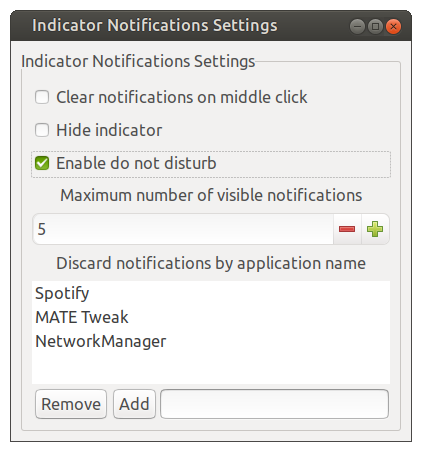
Nous disposons dorénavant d’un centre de notifications qui propose également une fonction “ne pas déranger” 🛑. Quand “ne pas déranger” est activé, les notifications seront silencieuses et capturées dans le centre de notifications pour y être passées en revue. Il est également possible de mettre certaines notifications en liste noire, ainsi elles ne figureront jamais dans le centre de notifications. J’ai créé un thème d’icônes pour le centre de notifications pour qu’il soit vraiment raccord avec le thème par défaut d’Ubuntu MATE. Les indices de Notifications sont également corrigés. Ainsi, toutes les notifications comportant des médias supplémentaires, tels des sons ou icônes, fonctionneront désormais.
Personnellement, j’adore ❤️ cette fonctionnalité ! Fini les messages embarrassants de Maman qui clignotent quand je donne une présentation.😜
Evolution remplace Thunderbird
L’équipe de développement d’Ubuntu MATE a discuté des avantages et inconvénients du changement du client mail ✉️ par défaut dans Ubuntu MATE pour Evolution. Voici un résumé de notre évaluation:
- Thunderbird ne s’intègre pas aussi bien au bureau.
- Par exemple, l’intégration du thème et des polices, la compatibilité avec le HUD (qui est de plus en plus difficile à prendre en charge dans Thunderbird), les notifications avec des boutons d’action, les locales et la vérification orthographique.
- Thunder & Lightning occupe 171MO sur l’image ISO, là où Evolution utilise 46MO.
- Evolution s’intègre bien au Bureau MATE compte tenu que tous deux utilisent GTK3.
- Evolution intègre l’interopérabilité avec LibreOffice, pour laquelle Ubuntu MATE propose déjà tous les composants requis.
- Evolution a une intégration supérieure avec Google Mail et Exchange, y compris le calendrier, les contacts, les tâches et les mémos.
L’indicateur Date/Heure s’intègre aussi avec Evolution. Il est pleinement fonctionnel, y compris les fonctionnalités pour créer de nouveaux rendez-vous ou ouvrir les rendez-vous à venir à partir de l’indicateur. Cliquer sur un jour individuel du mois affiche les rendez-vous prévus pour ce jour-là, etc.
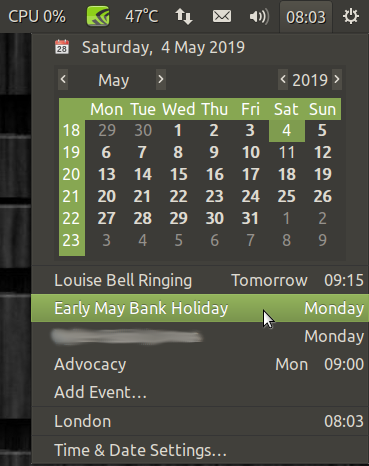
Pour bien des gens qui utilisent exclusivement le webmail, ce changement n’aura aucun impact, mais pour ceux qui utilisent un client de bureau, ces gains de productivité 📈 sont significatifs.
Pour ceux d’entre vous qui adorent 💕Thunderbird et souhaitent continuer à l’utiliser, nous continuerons à proposer Thunderbird dans la Boutique de Logiciels avec une installation en un clic. De même, Evolution est dorénavant dans la Boutique de Logiciels, et peut être installé/supprimé en un clic également.
GNOME MPV remplace VLC
Nous avons changé VLC pour GNOME MPV, qui sera bientôt renommé en Celluloid, en tant que lecteur de médias par défaut 🎬 lLes raisons de ce changement pour GNOME MPV sont similaires à celles invoquées pour le remplacement de Thunderbird par Evolution: Une meilleure intégration au bureau.
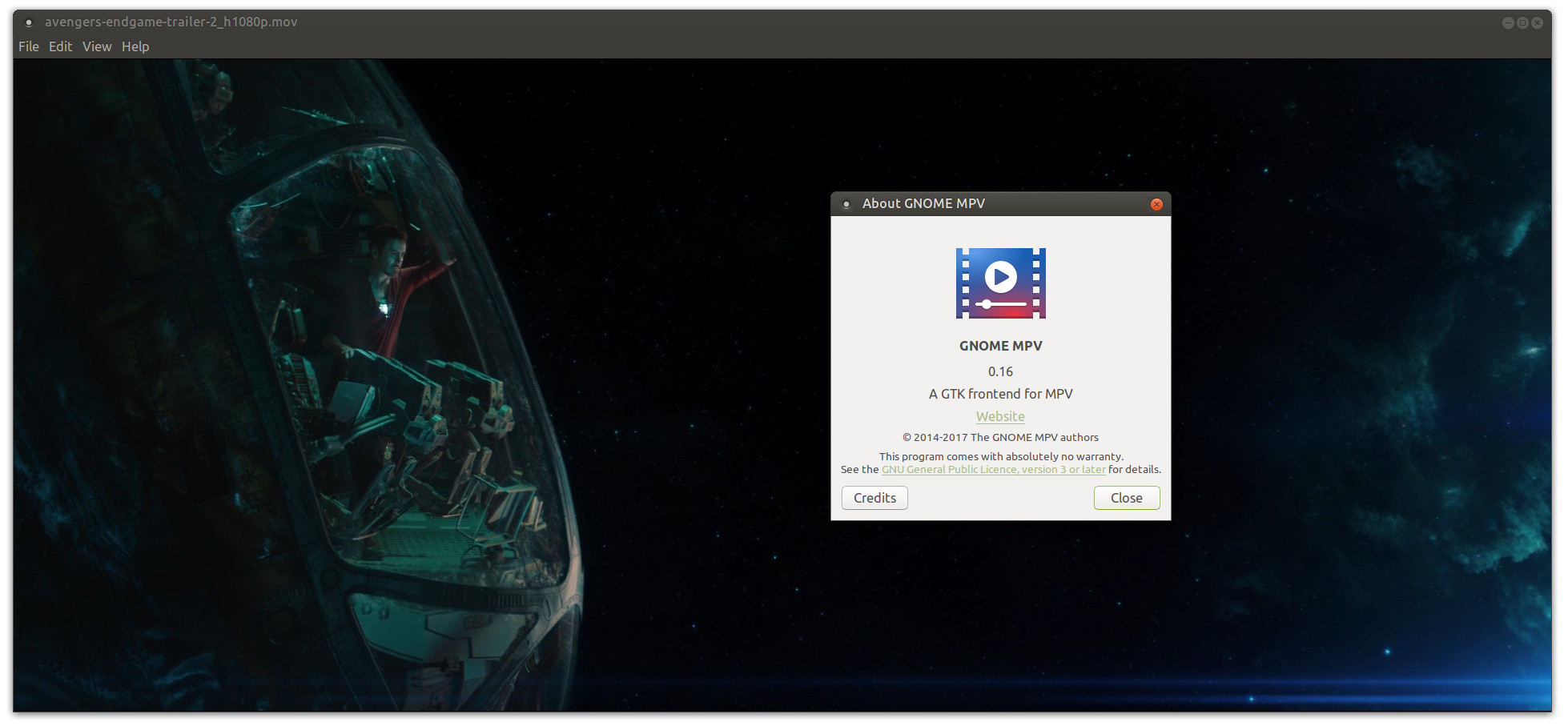
Nous avons changé l’interface utilisateur par défaut de GNOME MPV pour qu’elle soit mieux adaptée au Bureau MATE en n’utilisant pas les Décorations côté client (CSD), GNOME MPV a une mise en œuvre MPRIS qui s’intègre totalement avec l’Indicateur du Son. GNOME MPV prend moins d’espace sur l’image ISO comparé à VLC et nous expliquerons pourquoi c’est important plus tard.
GNOME MPV ne propose pas l’étalage de préférences et d’options aux utilisateurs comme le fait VLC, et propose à la place des réglages par défaut sains: on aperçoit seulement les options qui ont du sens. GNOME MPV est une application GTK tandis que VLC utilise Qt5. GNOME MPV a l’air d’être chez lui dans Ubuntu MATE qui utilise GTK3 de fond en comble. Nous avons fait de notre mieux pour forcer VLC à prendre des airs du thème GTK, mais ça n’a jamais été parfait. Surtout, GNOME MPV est un excellent lecteur de médias avec la même vaste prise en charge offerte par VLC. Ubuntu MATE 20.04 sera livré avec Celluloid 🎞️, le nouveau nom de GNOME MPV. VLC restera installable en un clic dans la Boutique de Logiciels pour ceux qui veulent l’utiliser.
Magnus
La plupart des environnements de bureau n’ont pas de loupe grossissante, ce qui est une application essentielle pour les utilisateurs d’ordinateur malvoyants 👓, tout comme pour la conception graphique précise ou du travail de détail. L’une des raisons pour lesquelles nous livrons Compiz avec Ubuntu MATE est son excellente loupe grossissante qui était notre solution pour les gens qui en ont besoin 🔍
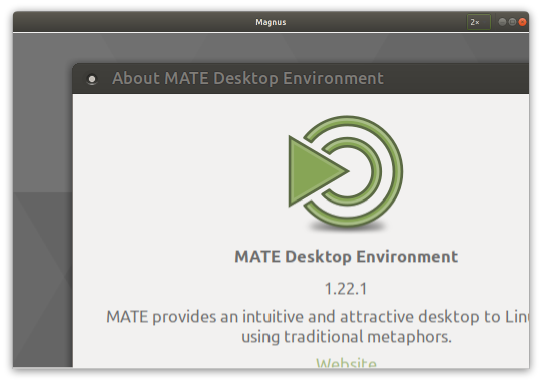
Martin et Stuart Langridge ont collaboré pour créer Magnus; une loupe de bureau simplissime, montrant la zone autour du pointeur de la souris dans une fenêtre séparée et zoomée deux, trois, quatre ou cinq fois. Magnus est dorénavant livré 🚢 par défaut dans Ubuntu MATE 19.10, Ubuntu Budgie 19.10 et d’autres distros sont déjà en train de le choisir également 💪
Thèmes d’Ubuntu MATE
Des douzaines de bugs relatifs aux thèmes ont été corrigés. Les thèmes d’Ubuntu MATE ont été
ajoutés aux gtk-common-themes utilisés par les snaps, ainsi les
thèmes fonctionnent dorénavant correctement avec les applications snaps pour
les utilisateurs d’Ubuntu MATE. Ce changement est déjà
disponible
pour les versions précédentes jusqu’à Ubuntu MATE 16.04.
Les problèmes de thèmes corrigés les plus visibles sont les élargisseurs de petite taille dans la vue en arborescence (ils étaient si minuscules) qui sont désormais facilement cliquables, Les contrôles de fenêtres sont dorénavant correctement proportionnés sur les fenêtres CSD et nous avons ajouté une couche de Concombre de Chelsea 🥒 sur le logo Ubuntu MATE sur le menu. Tout ce que l’équipe AQ avait remarqué a été corrigé 🔨
MATE Tweak et Ubuntu MATE Bienvenue
MATE Tweak préserve dorénavant les préférences utilisateurs quand on bascule entre les dispositions personnalisées grâce à une contribution de la communauté.
Si vous êtes familier avec MATE Tweak, vous saurez que l’on peut changer de disposition de tableaux de bord afin d’imiter d’autres plateformes et distributions 🐧 Nous avons désormais intégré un changeur de disposition dans Ubuntu MATE Bienvenue afin de mieux promouvoir la fonctionnalité et la rendre plus accessible. Nous avions en fait cette fonctionnalité depuis 18.04, mais les bugs dans Tableau de Bord MATE que j’ai mentionnés plus tôt en empêchaient le fonctionnement. Avec tous les bugs relatifs au tableau de bord corrigés 🔧, nous avons dorénavant ceci:
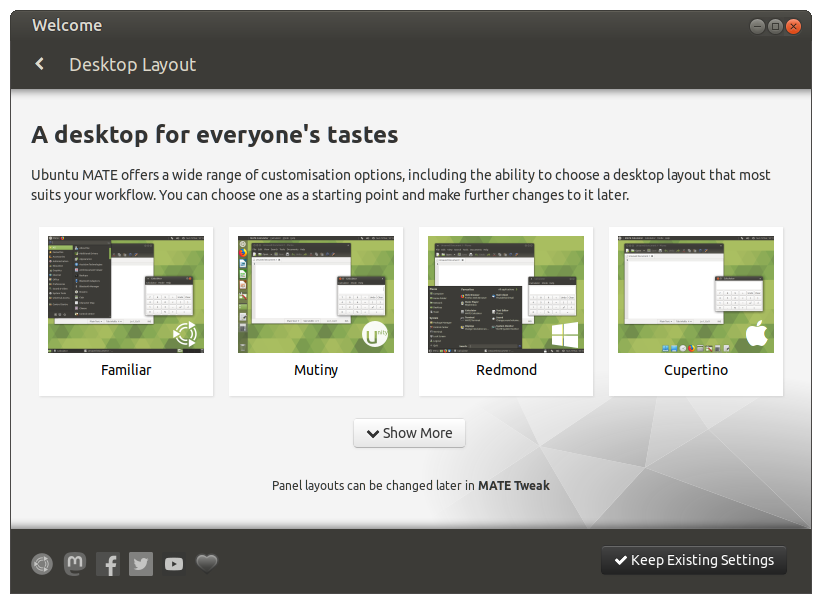
Pilotes NVIDIA
Si vous avez suivi les nouvelles relatives à Ubuntu, vous saurez qu’Ubuntu sera livré 🚢 avec les drivers propriétaires NVIDIA sur les images ISO. Quiconque sélectionne les pilotes de périphériques de 3ème partie durant l’installation sans une connexion internet pourra installer ces pilotes, même en étant hors ligne.
Cela a un prix avec l’augmentation de la taille de l’ISO à hauteur de *115MO, mais je pense que le compromis en vaut la peine. Les pilotes ne sont pas actifs par défaut, juste présents dans le dépôt apt fourni par l’image ISO pour faciliter l’installation en cas de requête. Mais, si votre ordinateur a un GPU NVIDIA? vous pouvez dorénavant avoir des pilotes installés et opérationnels juste après l’installation 🌟
Après installation, les utilisateurs d’Ubuntu MATE dont les ordinateurs prennent en charge les graphiques hybrides verront l’applet MATE Optimus graphiques hybrides afficher le logo NVIDIA.
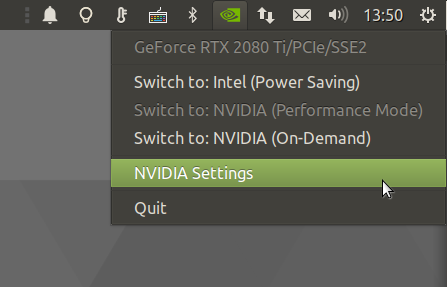
Maintenant, les pilotes NVIDIA 435 sont dans Ubuntu 19.10. Nous avons mis à jour MATE
Optimus. MATE Optimus ajoute la prise en charge de NVIDIA On-Demand et demandera
dorénavant aux utilisateurs de se déconnecter quand ils changeront de profil GPU. MATE; XFCE, Budgie,Cinnamon, GNOME, KDE and LXQt sont
tous pris en charge.
Les enveloppes appelées offload-glx & offload-vulkan peuvent être utilisées aisément pour décharger les jeux/apps au rendu
PRIME.J’ai aussi l’honneur de vous annoncer qu’Ubuntu Budgie 20.04 livre également
MATEOptimus !
Les pilotes NVIDIA recevront des mises à jour par le dépôt de logiciels officiel d’Ubuntu. Plus besoin d’ajouter un PPA pour obtenir des mises à jour et surtout, les pilotes NVIDIA sont signés (ce qui n’est pas pris en charge par les pilotes distribués par PPA), vous permettant ainsi de maintenir activé le Secure Boot.
Optimisations de l’ISO
Presser ces ~115MO de pilotes NVIDIA sur l’ISO tout en conservant l’ISO à ~2.0GO nécessita un peu d’optimisation. Il est certain qu’avoir changé pour Evolution a quelque peu aidé. Nous avons aussi abandonné Brasero des applications installées par défaut parce que les médias optiques ne sont plus si répandus de nos jours. Brasero est toujours dans la Boutique de Logiciels si vous en avez besoin.
Les gains principaux proviennent de l’analyse des données que nous avons de notre distribution d’utilisateurs à travers le monde et du changement des packs de langue disponibles sur l’ISO. Nous tenons ces données des métriques snap et du Rapport Ubuntu.
Nous avons retiré les packs de langue Chinois, Japonais et Indique de l’ISO et ajouté le Russe. Cela a considérablement réduit la taille de l’ISO et les gains obtenus étaient approximativement équivalents à ce que requièrent les pilotes NVIDIA.
Nous livrons désormais les packs de langue pour l’Anglais, l’Espagnol, le Portugais, l’Allemand, le Français, l’Italien et le Russe sur l’ISO avec pour chaque langage, toutes les variations de dialectes régionaux. Quiconque dans d’autres parties du monde obtiendra les packs de langue nécessaires si tant est qu’il dispose d’une connexion internet durant l’installation.
D’autres gains ont été obtenus en:
- Changeant le format de la base de données de la station météo a sauvé 15MO 😱
- Supprimant des composants Qt4. Qt4 est en cours de retrait de Debian et d’Ubuntu.
- Supprimant fcitx de l’environnement en direct.
- Supprimant des logiciels obsolètes de la graine en direct-livraison.
- Supprimant
usb-creator-gtkde l’installation par défaut. Gnome Disques fournit la capacité d’écrire des images. - Réduisant la taille des snaps d’Ubuntu MATE Bienvenue et de la Boutique de Logiciels.
- Utilisant des outils d’optimisation de l’image sur tous les éléments graphiques dans les thèmes par défaut, les thèmes d’icône et l’ancien catalogue de fonds d’écran.
Si nous n’avions pas optimisé l’image ISO elle aurait été de 2.5GO, mais au lieu de cela elle dépasse d’un cheveu les 2.0GO tout en contenant les pilotes NVIDIA et 7 packs de langues. Alors, bien que l’image ISO d’Ubuntu MATE soit plus grosse que certaines, une bonne partie de cette taille héberge les pilotes et les packs de langue qui ne seront probablement jamais installés sur votre ordinateur. Les packs de langues et les pilotes sont là pour rendre service à notre communauté d’utilisateurs diverse du monde entier 🗺️ qui font tourner une grande variété de matériel 💻
ZFS sur root

La prise en charge du ZFS en tant que système de fichiers root a été ajoutée en tant que fonctionnalité expérimentale dans 19.10. Le système de fichiers ZFS et la disposition des partitions est gérée automatiquement, directement par l’installateur.
Vous pouvez lire plus de détails sur le blog de Didier Roche:
- Part 1 - Prise en charge de ZFS dans Ubuntu 19.10: introduction
- Part 2 - Prise en charge de ZFS dans Ubuntu 19.10: ZFS sur root
MicroPC GPD & autres UMPCs
Outre l’image générique pour les PCs Intel 64-Bit, nous sortons également une image sur mesure pour GPD MicroPC qui inclut des ajustements spécifiques du matériel pour permettre à cet appareil de fonctionner clé en mains sans perdre de temps. Voir notre page UMPC pour plus de détails.

Applications Majeures
Accompagnant le Bureau MATE 1.22.2 et Linux 5.3.0 il y a Firefox 69.0.1, GNOME MPV 0.16, LibreOffice 6.3.1.2 et Evolution 3.34.0.
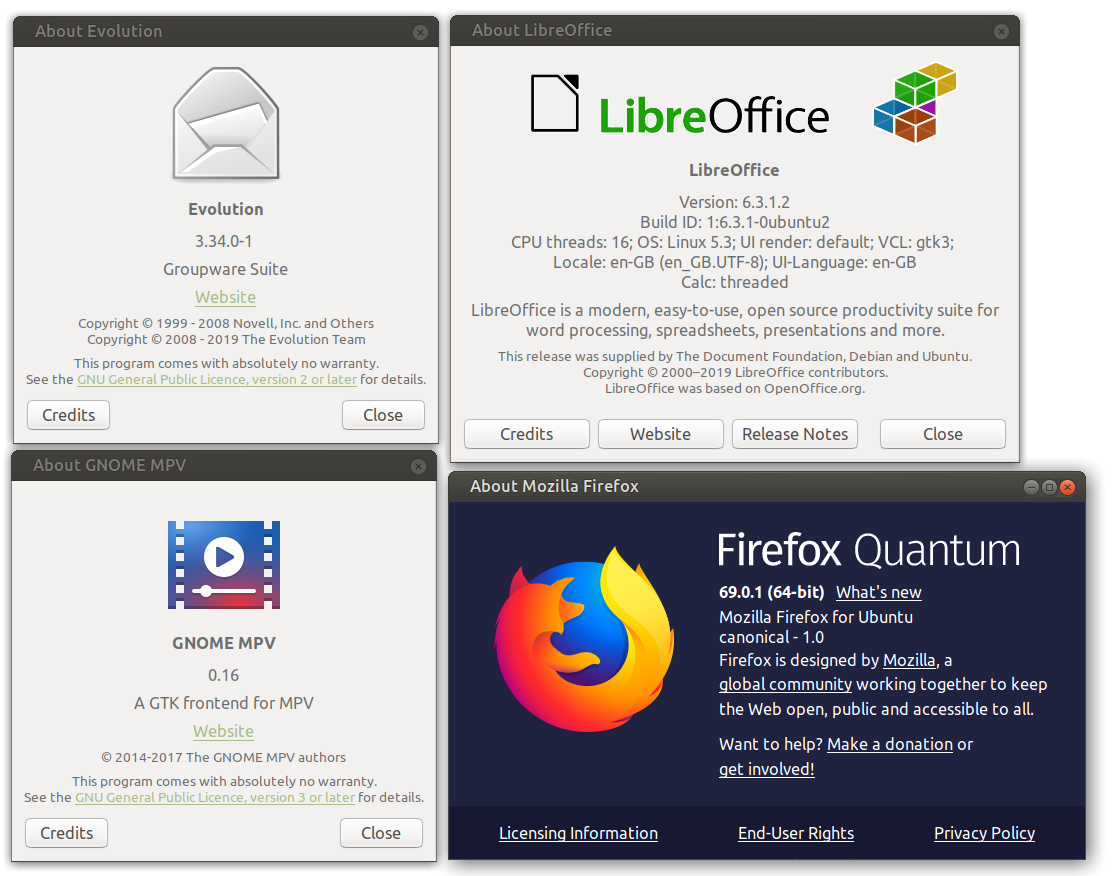
Voir les Notes de Version d’Ubuntu 19.10 pour les détails de tous les changements et améliorations dans Ubuntu dont Ubuntu MATE tire profit.
Téléchargez Ubuntu MATE Dès Aujourd'hui
TéléchargerMettre à niveau depuis Ubuntu MATE 19.04
- Ouvrir “Logiciels et Mises à Jour” dans le Centre de Contrôle.
- Sélectionner le 3ème onglet appelé “Mises à Jour”.
- Réglez le menu déroulant “Notifiez-moi d’une nouvelle version d’Ubuntu” sur “Pour chaque nouvelle version”.
- Appuyez Alt+F2 et entrez
update-manager -c -ddans la boite de commande. - Le Gestionnaire de Mises à Jour devrait s’ouvrir et vous dire: Une nouvelle version ‘19.10’ de la distribution est disponible.
- Si ce n’est pas le cas, vous pouvez utiliser
/usr/lib/ubuntu-release-upgrader/check-new-release-gtk
- Si ce n’est pas le cas, vous pouvez utiliser
- Cliquez sur “Mettre à Niveau” et suivez les instructions à l’écran.
Problèmes Connus
Voici les problèmes connus.
Ubuntu MATE
-
Caja dropbox ne démarre pas.
- L’objet partagé
libdropbox_apex.sodistribué par Dropbox, a de mauvaises permissions de fichier. - Voir Comment corriger le problème de
libdropbox_apex.soavec la dernière version de Dropbox?. - La solution est d’ouvrir un terminal et d’exécuter la commande suivante:
- L’objet partagé
sudo chmod a+rx /var/lib/dropbox/.dropbox-dist/dropbox-lnx.x86_64-*/libdropbox_apex.so
Problèmes de la famille Ubuntu
Ceci est notre liste de problèmes connus qui affectent toutes les variantes.
-
Les diaporamas d’Ubiquity pour les installations OEM d’Ubuntu MATE et Ubuntu Budgie ne sont pas disponibles
- À titre de solution, exécutez
apt install oem-config-slideshow-ubuntu-matedans la session de préparation de l’OEM.
- À titre de solution, exécutez
Vous voudrez aussi jeter un œil au tracker de bugs d’Ubuntu MATE pour voir ce qui a déjà été rapporté. Ces problème seront réglés en temps voulu.
Commentaires
Pourriez-vous nous aider de quelque façon que ce soit ou voudriez-vous vous impliquer ? Peut-être voudriez vous simplement discuter de vos expériences ou poser quelques questions aux mainteneurs. S’il-vous-plaît, venez nous parler.

Commentaires